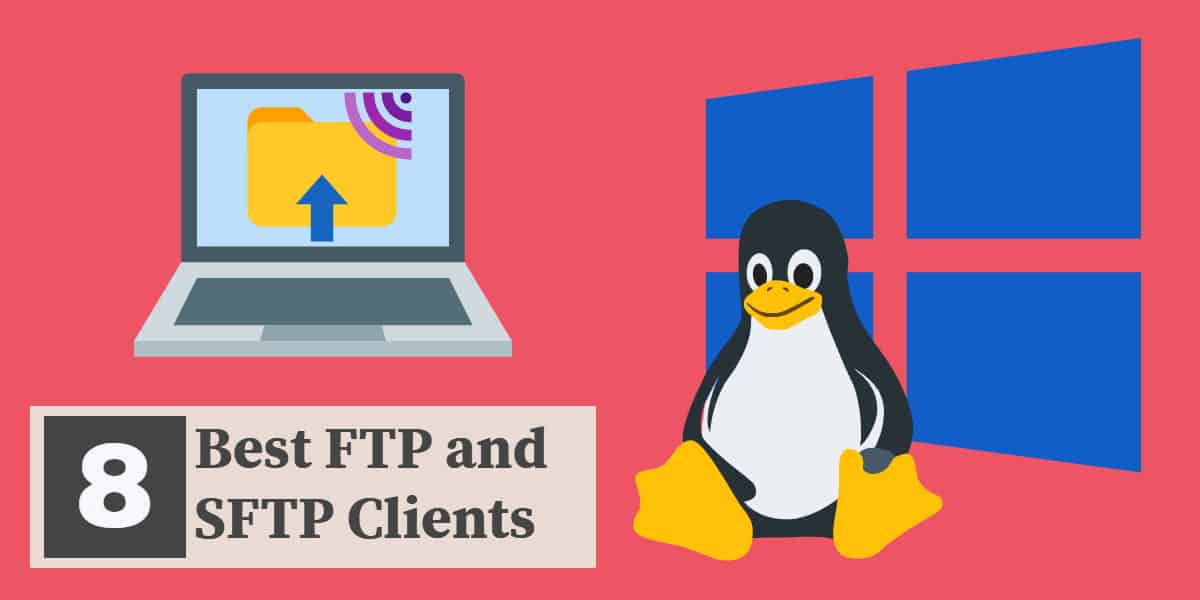
FTP и SFTP играят голяма роля в администрирането на сървъри на WordPress, управлението на системи в мрежа и споделянето на файлове. Има голямо разнообразие от безплатни и премиум FTP и SFTP клиентски софтуерни решения там, за да опитате, така че в това парче ще ви помогнем да стесните избора си и да намерим решение, което да работи най-добре за вас.
Попадаме на много подробности за всеки от инструментите по-долу, но в случай, че ви липсва време, ето и нашето списък на най-добрите FTP и SFTP клиенти:
- SolarWinds Solar-PuTTY (БЕЗПЛАТЕН ИНСТРУМЕНТ) Безплатна програма за прехвърляне на файлове, която включва SFTP FTP и SCP опции
- WinSCP Широко използвана безплатна програма за сигурен трансфер на файлове
- FileZilla Безплатен инструмент за сигурно прехвърляне на файлове за Windows, Mac OS X и Linux
- Cyberduck Безплатна защитна програма за прехвърляне на файлове, която работи на Windows и Mac OS и интегрира поддръжка за много популярни облачни системи за съхранение
- MonstaFTP Онлайн услуга, която работи през вашия браузър. Разгръща FTP, FTPS, SFTP и SCP. Предлага се в безплатни и платени версии
- Чаша за кафе Безплатен FTP Безплатна програма за прехвърляне на файлове за Windows, която включва FTP, FTPS и SFTP
- IPswitch WS_FTP внедряване за Windows
Забележка: Тук покриваме клиентския софтуер. Ако сте администратор търси SFTP сървър софтуер, Разгледайте 20-те най-добри безплатни SFTP и FTPS сървъра за Windows и Linux.
Какво е FTP?
Протоколът за прехвърляне на файлове (FTP) е, както подсказва името, протокол, използван за прехвърляне на файлове между компютри в мрежа. FTP използва портове за протокол за контрол на предаване (TCP) 20 & 21 по подразбиране. FTP позволява на потребителите да изтеглят, качват, преглеждат, преименуват, изтриват файлове и др.
FTP е сравнително стар протокол. Въпреки че това помага да се обяснят някои странности като използването на два порта, това говори и за зрелостта на протокола. Оригиналният стандарт за FTP, RFC 114, е публикувана през 1971 г. Настоящият стандарт, RFC 959, е публикувана през 1985г.
Режими на връзка: Активен срещу пасивен FTP
Има два отделни режима на FTP връзка: активен FTP и пасивен FTP. При активен FTP режим порт 21 се използва за изпращане на контролни команди, които диктуват какво се случва по време на FTP сесия. Порт 20 се използва за реалния трансфер на данни. В пасивен FTP режим вместо произволен порт се използва произволен порт, по-голям от 1023. Slacksite поглъща добре темата за активния срещу пасивния FTP, ако се интересувате да научите повече.
Режими на трансфер: Binary vs ASCII
Има и два различни режима на трансфер на FTP: двоичен и ASCII.
За текстови файлове (т.е. файл, който е четим от хора с програма като Notepad, vi или nano), ASCII се препоръчва. Това е така, защото режимът на прехвърляне на ASCII поддържа превод на символи между различни системи (например преобразуване на края на символите на реда). Това може да бъде важно при прехвърлянето скриптове.
За нетекстови файлове, като JPEG изображения, бинарен режим на прехвърляне се препоръчва. Това е така, защото преводът на символи в режим ASCII може да повреди нетекстови файлове. Ако някога сте прехвърляли изображение между два компютъра и то не е било видимо на приемащата машина, първопричината може да е използването на режима на прехвърляне ASCII.
Ако това стане малко трудно да се поддържате, не се притеснявайте твърде много. В повечето случаи можете просто да използвате двоичен режим на прехвърляне и да не мислите за това допълнително.
Защитен ли е FTP?
С една дума, не. FTP изпраща файлове и идентификационни данни в мрежата в чист текст. Това означава данни, изпратени чрез FTP НЕ е криптиран.
Поради тази причина често е по-добре да се използва криптиран метод за прехвърляне FTPS (FTP Secure) или SFTP (SSH протокол за прехвърляне на файлове).
Какво е FTPS?
FTPS е ефективно FTP с поддръжка за TLS (Защита на транспортния слой). В миналото FTPS също използва SSL (Secure Sockets Layer). SSL е много по-рядко срещан с FTPS днес поради различни проблеми със сигурността. Използването на FTPS вместо стандартен FTP ви позволява да получите функционалността на FTP плюс предимствата на криптирането и сертификатите.
Има два основни типа FTPS връзки, неявни и изрични. Сървърите, използващи неявен FTP, слушат за връзки на порт 990 вместо порт 21. Както споменат от FileZilla, неявен FTPS е наследен протокол в този момент. Това означава, че няма да видите неявни FTPS, използвани толкова много, колкото явните FTPS тези дни. Изрично FTPS (a.k.a. FTPES) използва порт 21 като стандартен FTP и дава възможност на клиента изрично да извика криптирана връзка.
Какво е SFTP?
SFTP, по-скоро противодействащо НЕ е просто криптирана версия на FTP протокола. Макар че служи на същата цел за прехвърляне и управление на файлове, под капака SFTP е значително по-различен от FTP и FTPS. Много от тези разлики произтичат от факта, че SFTP седи над протокола SSH (Secure Shell).
Една от основните разлики е използването на пристанищата. За разлика от използването на два отделни порта, SFTP използва само един. По подразбиране този порт е TCP порт 22 (по подразбиране SSH порт). Използването на SSH порта има допълнителното предимство да направи SFTP като цяло по-„удобна за защитна стена“ и по-малко вероятно да бъде блокиран по подразбиране.
Освен това SFTP позволява на потребителите да се възползват от използването на SSH ключове. Ако не сте запознати с предимствата на SSH ключовете и асиметричната криптография, проверете тази статия от Digital Ocean. Накратко, SSH ключовете добавят допълнителен слой сигурност към процеса на удостоверяване.
Лично аз предпочитам SFTP пред FTP / FTPS / FTPES, но има аргументи за случая и за двете. Близкото повсеместност на SFTP на повечето Linux / Unix сървъри, ползите от защитната стена от използването на един порта и ползите за сигурността от използването на SSH са причините за моите предпочитания. Някои обаче могат да направят аргумент за FTPS въз основа на спецификата на дадена среда (например, ако вече работят FTP сървъри), поддръжка за X.509 сертификати, или поддръжка за прехвърляне на файлове от сървър към сървър.
Какво ще кажете за SCP и рибите?
Ако изследвате протоколи за прехвърляне на файлове, може да сте попаднали на SCP (Secure Copy) и РИБИ (Файлове, прехвърлени по протокол Shell). Тези два протокола са подобни на SFTP по това, че използват SSH за улесняване на връзката (FISH също може да използва РШ).
SCP е популярно решение, което може да се окаже полезно, ако просто трябва да прехвърляте файлове. Ако обаче трябва да изброите отдалечени директории, да създавате нови директории, да премахвате файлове или да извършвате други административни задачи, ще трябва да използвате SFTP или FTP.
FISH не е толкова широко използван, колкото SCP или SFTP, но може да бъде полезен, когато ресурсите и възможността за инсталиране на софтуер от страна на сървъра са силно ограничени.
Къде са FTP & Използван SFTP?
Можете да намерите FTP и SFTP, използвани в голямо разнообразие от случаи на употреба. Всеки път, когато трябва да прехвърляте файлове от компютър А на компютър Б или да управлявате файлове в отдалечена система, е потенциален случай на използване за SFTP и FTP. Някои от най-популярните случаи на употреба включват:
- Качване на файлове в системи за управление на съдържанието (CMS) като WordPress.
- * никс администрация на сървъра. SFTP е „най-популярният избор тук.
- Споделяне на файлове. Използването на протокол като SFTP може да бъде особено полезно за изпълнение на изискванията за съответствие (например за SOX, HIPPA, или FIPS).
- Надстройки на фърмуера. Много устройства поддържат надстройки на фърмуера чрез FTP или SFTP.
Какво да търсите в FTP / SFTP клиент?
Отговорът на този въпрос е наистина „зависи”. Ако сте домашен потребител или просто управлявате WordPress сайт или два, може да успеете да се измъкнете с много прост клиент за прехвърляне на файлове. Всичко, от което се нуждаете, е обикновен графичен потребителски интерфейс (GUI) и поддръжка на протокол или два. От друга страна, ако сте напреднал потребител или сте обект на специфични изисквания за съответствие, може да имате много по-обширен списък с нужди, когато става въпрос за вашите нужди на клиентския софтуер FTP / SFTP. По-долу е кратко извличане на някои от функциите, за които може да искате да следите:
- протоколи & поддръжка на метод за криптиране – Знаете ли, че ще се нуждаете само от някога поддръжка на SFTP? Вие сте в роля, в която един сървър използва SFTP, друг FTPS, друг HTTPS и друг FTP? По същия начин, грижите ли се (по причини за съответствие или по друг начин) за сигурността на методите за криптиране, които вашият клиентски софтуер използва? Ще трябва да вземете предвид тези точки, когато избирате клиентски софтуер.
- влача & изпускайте – Това наистина е удобство, но плъзгането и пускането с GUI на клиентския софтуер наистина могат да оптимизират процеса на прехвърляне на файлове.
- Проверки за целостта на файловете – Как да разберете дали файлът, който сте преместили от местоположение А до местоположение B, го направи там без никаква корупция? Сравняването на хеш или контролна сума може да ви помогне да направите това. Някои клиентски софтуер ще се погрижи за това вместо вас.
- Планиране на действията – Колко време ще спестите, ако вие или вашият екип можете да автоматизирате прехвърлянията на вашите файлове? Ако сте в среден или по-голям бизнес, автоматизирането на лесните неща може да ви помогне да спестите OPEX.
- Ограничения на връзката – Трябва ли да можете да осъществявате неограничени връзки или можете да се измъкнете само с една или две?
- Влизане – За одита, спазването и отстраняването на неизправности подробните дневници могат да бъдат много важни. Важно ли е регистрацията?
- синхронизация & архивиране – Трябва ли да можете да синхронизирате автоматично файлове на две различни места? Дали автоматизирането на процеса на архивиране би спестило на екипа ви тона време? Ако отговорът е да, потърсете тези функции във вашия клиентски софтуер.
Най-добрите FTP и SFTP клиенти
1. SolarWinds Solar-PuTTY (БЕЗПЛАТЕН ИНСТРУМЕНТ)
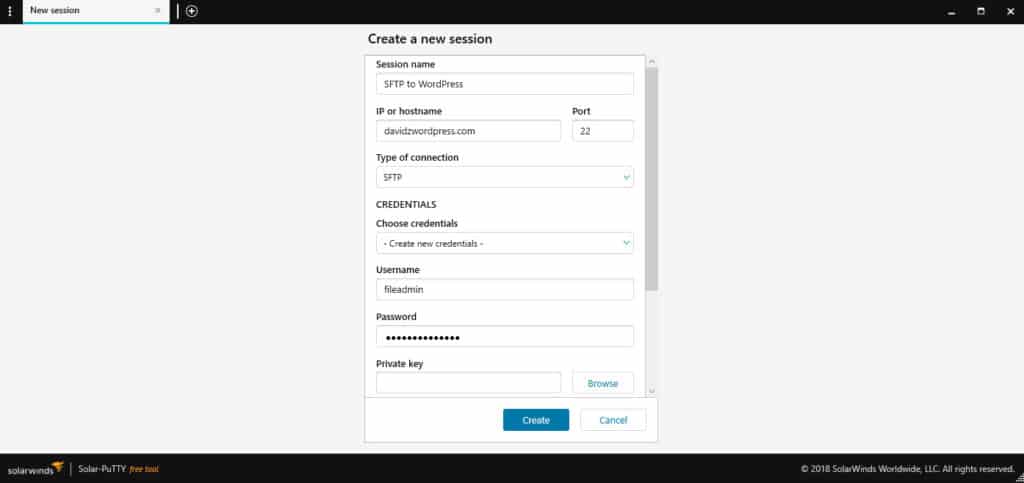
SolarWinds наскоро освободен Solar-PuTTY, софтуер, който отнема популярното PuTTY софтуер и го изгражда малко по-нататък, за да добавите по-модерен графичен интерфейс и разнообразни допълнителни функции. Ще покрия този софтуер по-подробно на парче в близко бъдеще, така че тук ще се съсредоточим върху FTP, SCP и SFTP функциите на SolarPutty.
Накратко, този преносим софтуер е полезен инструмент за ad-hoc прехвърляне на файлове. Той е безплатен, поддържа плъзгане и пускане на трансфери, регистриране, съхраняване на идентификационни данни и сесии и други. Използвам Solar-PuTTY на мястото на PuTTY като моят go-to SSH клиент за малко, а клиентът SFTP беше приятен плюс.
Въпреки че не мога да кажа, че харесвам интерфейса на Solar-PuTTY повече от WinSCP за SFTP / SCP трансфери, фактът, че той също е SSH клиент, е голям плюс. Това и съхраняването на сесии ми прави достатъчно лесно да използвам Solar-PuTTY редовно. Ако търсите част от безплатен софтуер за Windows, който може да служи като тип клиентски софтуер „Swiss Army Knife“, опитайте Solar-PuTTY безплатно.
SolarWinds Solar-PuTTYDownload 100% БЕЗПЛАТЕН инструмент
2. WinSCP
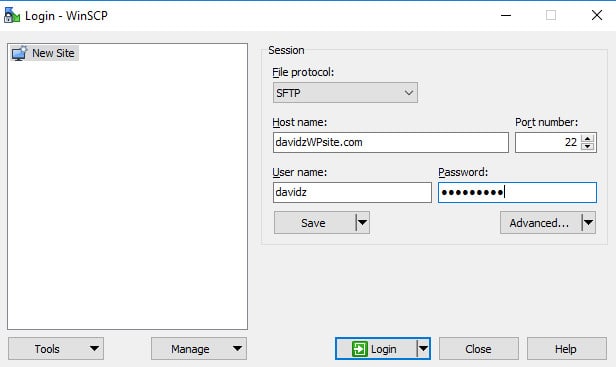
WinSCP е популярен клиент за прехвърляне на файлове за Windows, има над 114 милиона изтегляния. Той е безплатен, разтегателен и поддържа SFTP, FTP (S), SCP, и WebDav (разширение на HTTP). WinSCP поддържа влачене и пускане, различни езици, скриптове и включва интегриран текстов редактор.
Този софтуер беше моят go-to SFTP и SCP софтуер от доста време. CLI (интерфейсът на командния ред), PuTTY интеграциите и голямата потребителска база помагат да разширите колко можете да извлечете от този безплатен софтуер. Можете да изтеглите WinSCP тук.
3. FileZilla
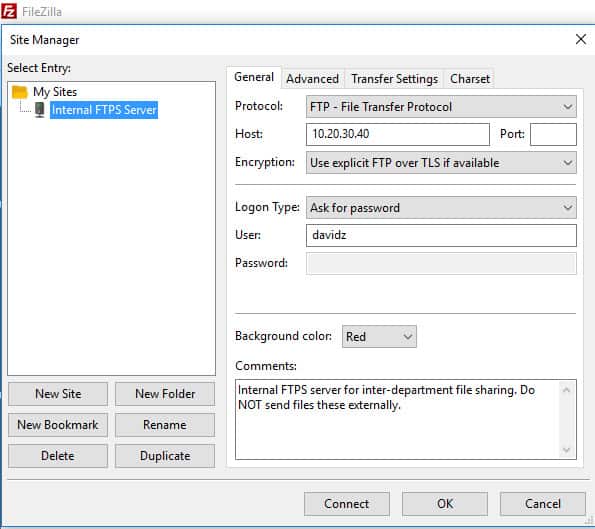
FileZilla е безплатен и с отворен код (пуснат под Общ публичен лиценз на GNU) FTP клиентски софтуер за Windows, Mac OS X и Linux.
FileZilla е популярен и зрял FTP клиентски софтуер, който поддържа FTP, FTPS и SFTP. „Про“ версията на FileZilla добавя и поддръжка за WebDav и различни доставчици на съхранение в облак (Amazon S3, Dropbox и т.н.). FileZilla поддържа влачене и пускане, прехвърляне на файлове по-големи от 4 GB, конфигурируеми ограничения на скоростта на прехвърляне и други. Едно от най-големите предимства на FileZilla е неговата голяма потребителска общност. Ако сте заседнали да се опитвате да изясните нещата сами и попаднете на проблеми, това може да бъде много полезен безплатен ресурс. Можете да изтеглите клиента FileZilla безплатно тук.
Една от критиките на FileZilla е, че се опитва да добави „bloatware“ по време на инсталирането. Макар това да е разбираемо, като се има предвид, че се опитват да спечелят пари, това може да бъде отхвърляне на много потребители. Най-малкото, FileZilla ви дава възможност да се откажете от допълнителния софтуер по време на процеса на инсталиране. Това е нещо, което трябва да знаете, преди сляпо да щракнете върху инсталирането на този софтуер.
4. CyberDuck

Cyberduck е безплатен и с отворен код клиент за прехвърляне на файлове с поддръжка на голямо разнообразие от протоколи и доставчици на съхранение в облак. CyberDuck е солидна алтернатива за потребителите, които искат да се отдалечат от FileZilla, тъй като предлага много от същите функции и възможност за импортиране на отметки от FileZilla (както и редица други приложения).
Докато CyberDuck има респектиращ набор от функции, когато става дума за поддръжка на протоколи (FTP, FTPS, SFTP и WebDAV всички се поддържат) и сигурност, това, което наистина ми се открои, беше подкрепата му за голямо разнообразие от облачни доставчици на съхранение. CyberDuck може да се похвали с поддръжка за Amazon S3, OpenStack Swift, Backblaze B2, Microsoft Azure & OneDrive, Google Drive, DRACOON и Dropbox.
Графичният интерфейс не е по подразбиране при издърпване и пускане на изглед с две панели като много други клиенти, но нямах проблем с плъзгане от Windows Explorer в графичния интерфейс на CyberDuck. Можете да изтеглите CyberDuck за Windows или Mac директно от началната му страница тук.
5. MonstaFTP

MonstaFTP е нов подход към FTP. Това е приложение, базирано на PHP и Javascript работи на уебсайт и ефективно прави браузъра ви FTP клиента. Въпреки че това означава, че администраторът на сървъра ще трябва да го настрои и следователно това не е идеалното решение за всички, решихме, че идеята си струва да се отбележи и тук.
Поддържа MonstaFTP FTP, FTPS, SFTP, и SCP. Той дава възможност на потребителите да качват .zip файлове и да ги извличат от страна на сървъра, да редактират файлове на екрана, да персонализират потребителския интерфейс и да ребрандират софтуера. Това може да бъде интересно решение, ако сте администратор, който иска да улесни живота на вашите потребители. За разлика от това да ги карате да избират клиент самостоятелно (което може да дойде с нетривиална тежест за поддръжка за вас), можете да предоставите на клиента от страна на сървъра. Възможността за плъзгане и пускане от Windows Explorer също е приятен плюс.
Има версии Lite (безплатни), бизнес ($ 49 / година) и хост ($ 149 / година) на MonstaFTP, налични към настоящото писане. Можете да изтеглите безплатната версия или да купите лиценз тук. Можете също да добавите безплатна пробна версия за 45 дни Host Edition, когато изтеглите версията Lite. Ако искате да го вземете за тест драйв преди инсталирането, можете да демонстрирате MonstaFTP от браузъра си тук.
6. Чаша за кафе безплатен FTP

Чаша за кафе Безплатен FTP е безплатно FTP, FTPS, и SFTP клиент за Windows операционна система. В допълнение към тези протоколи за прехвърляне на файлове, той може да поддържа и HTTP. GUI поддържа плъзгане и пускане и ако не сте добре с рекламите в долната част на прозореца, е доста лесно да се използва.
Безплатната версия на Coffee Cup FTP поддържа архивни, комбинирани отметки, информация за исторически файлове и други. Платената версия на този софтуер Direct FTP добавя функции като вграден редактор на кодове с функционалност за попълване на код. Можете да изтеглите Coffee Cup Free FTP тук. Можете да закупите Direct FTP тук.
7. IP превключвател

IPswitch предлага здрав WS_FTP Professional Client за Windows с различни разширени функции. Според IPswitch, този популярен клиент за прехвърляне на файлове се доверява на над 40 милиона потребители.
Професионалният клиент WS_FTP може да се похвали с поддръжка на различни протоколи за трансфер, включително FTP, FTPS, SFTP, HTTP и HTTPS. Това прави клиентския софтуер на IPswitch високо разширяващ се. Ако един протокол не работи, няма да е необходимо незабавно да преминете към друг софтуер, за да свършите работата. При много случаи на използване, предпочитащи HTTP или HTTPS трансфери пред FTP или SFTP, добавянето на тези два протокола е голям плюс.
WS_FTP Professional Client също приема сигурността много сериозно. Прехвърлянето на файлове може да бъде осигурено с 256-битово AES транспортно шифроване, целостта на файловете се валидира с помощта на различни методи, включително SHA512, PGP файловото криптиране се поддържа и криптографията е FIPS 140-2 валидирана. Тези функции са голям плюс не само за бизнес потребителите, които искат да останат съвместими, но и за потребителите, които дават премия за сигурността.
Друго предимство на WS_FTP Professional Client е възможността да автоматизира задачите и да архивира данни. Например, ако искате да изтриете файл от местоположение A след прехвърлянето му в местоположение B, можете да автоматизирате този процес заедно с прехвърлянето. По подобен начин можете да планирате и компресирате резервни копия на важни данни на различни места, включително твърди дискове, мрежови споделяния, файлови сървъри или интернет хостинг услуги. Функцията за синхронизация ви помага да поддържате различни директории в синхрон помежду си и може да ви помогне да оптимизирате администрирането.
Освен това, този софтуер от IPswitch включва редица други първокласни функции, които спомагат за това цялостно клиентско решение за трансфер на файлове. Тези функции включват: известия по имейл, неограничени връзки, поддръжка на прокси сървър, регистриране, възможност за създаване и преглед на миниатюри (помислете WordPress) и други.
Въпреки че той е пълен с функции, аз намерих WS_FTP Professional Client достатъчно лесен за започване на работа. GUI за плъзгане и пускане е доста интуитивен и ви помага да се потопите направо в прехвърлянето на файлове. Можете да изтеглите безплатна пробна версия на FTP клиента на IPswitch тук.
8. Вградени Linux, Windows и macOS CLI програми
Ако не можете или не искате да инсталирате каквито и да е програми, може да сте в състояние да се разминете с различните опции на командния ред, налични в повечето съвременни операционни системи. Тук ще предоставим бърз преглед на това, което е достъпно в Linux, macOS и Windows.
За тези от вас, които са удобни с Linux CLI, вграденият SFTP и FTP програмите може да са всичко, от което се нуждаете. Ако ви е удобно да използвате SSH от команден ред, използването на тези две програми трябва да е достатъчно лесно. За грунд на SFTP от Linux CLI, вижте тази статия в цифровия океан.
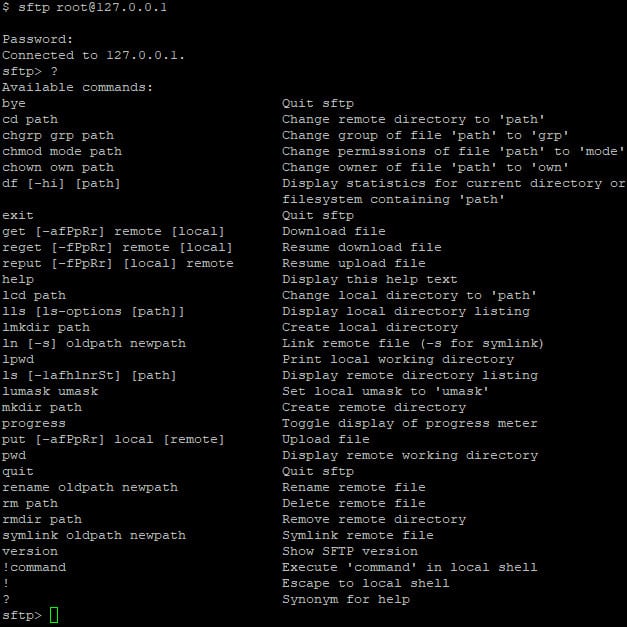
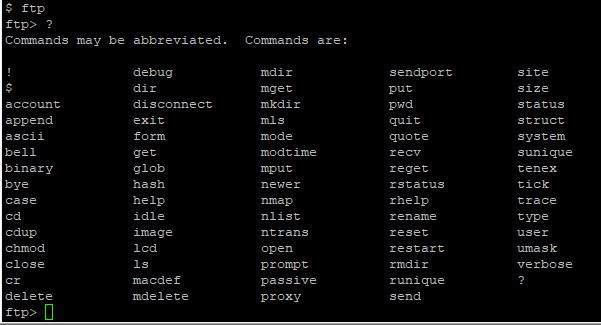
При положение, че и двете са * nix-базирани операционни системи, програмата за команден ред на macOS SFTP е подобна на описаната по-горе програма за SFTP на Linux. Въпреки това, започвайки от High Sierra, macOS изпусна поддръжката за безпроблемен FTP от командния ред (вижте това Apple дискусия за детайли). Ако имате нужда от поддръжка на CLI безпроблемен FTP и използвате по-нов macOS, инсталирайте open-source inetutils може да е пътят. Inetutils може да се използва за инсталиране на набор от инструменти на inetutils. Забележка: inetutils включва различни клиентски и сървърни програми, много от които прехвърлят данни в незабележим текст. Помислете да използвате метод за прехвърляне на криптиран файл като SFTP или FTPS, вместо да инсталирате inetutils.
Windows също предлага вградена програма за FTP от командния ред, която можете да извикате, просто като въведете „ftp“ в командния ред. Въпреки това, няма такава програма за SFTP, така че ще трябва да инсталирате инструмент от трета страна като PSFTP (от създателите на Putty).
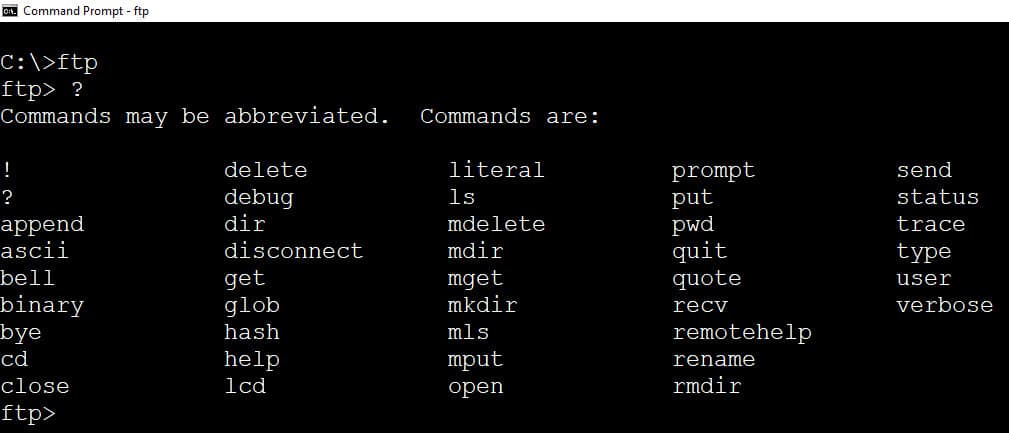
Уважаеми споменавания
Имаше два клиентски софтуерни продукта, които току-що пропуснаха да направят нашия списък (ако смятате, че трябва да преразгледаме, уведомете ни в секцията за коментари по-долу).
Класически FTP е софтуер, който може да искате да помислите, ако сте потребител на Windows, който се нуждае само от поддръжка за FTP и FTPS (SFTP не се поддържа). Предвид контекста на нашия списък, решихме да го оставим, тъй като безплатната версия е достъпна само за нетърговска употреба.
FireFTP е популярен браузър, който щяхме да добавим към списъка ни, ако FireFox не беше отпаднал. Сега FireFTP препоръчва на потребителите да използват по-малко популярния браузър WaterFox, така че решихме да ги оставим. Причината за това решение не беше, че FireFTP или WaterFox е subpar, а това че промяната на браузърите само за FTP поддръжка може да не е идеална предвид наличието на алтернативи.
Кажете ни какво мислите!
Това беше нашият списък с осемте най-добри FTP и SFTP клиенти за Windows и Linux. Опитали ли сте някой от софтуерните продукти, споменати в тази статия? Мислите ли, че има нещо, което оставихме? Имате ли въпрос за един FTP или SFTP? Уведомете ни в секцията за коментари по-долу.